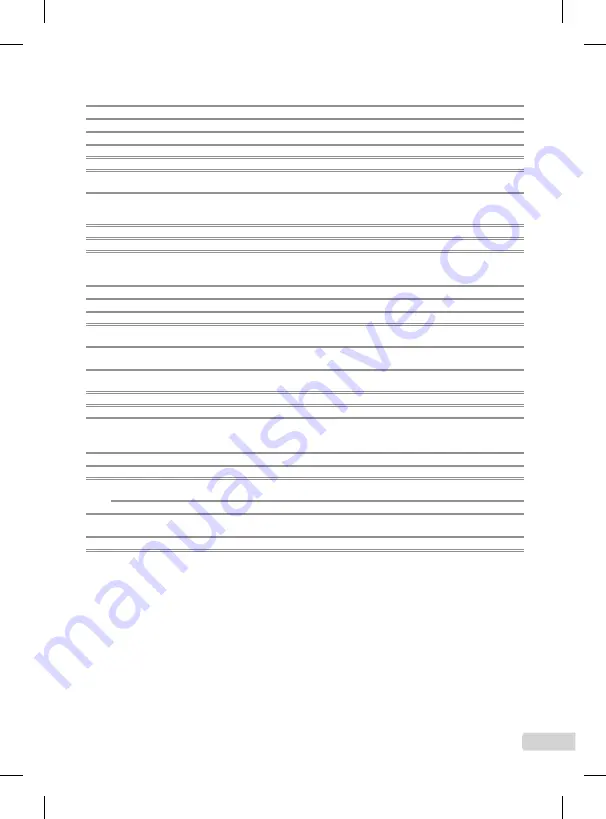
71
PT
Bateria de iões de lítio (LI-50B)
Tipo de produto
:
Bateria recarregável de iões de lítio
Nº do Modelo
:
LI-50BA/LI-50BB
Voltagem padrão
:
DC 3,7 V
Capacidade padrão
:
925 mAh
Duração da bateria
:
Aprox. 300 carregamentos completos (mediante a utilização)
Ambiente de
funcionamento
Temperatura
:
0 a 40 °C (a carregar)/
-10 a 60 °C (funcionamento)/
-10 a 35 °C (armazenamento)
Dimensões
:
34,4 mm (L) x 40,0 mm (A) x 7,0 mm (P)
Peso
:
Aprox. 20 g
Carregador de bateria (LI-50C)
Nº do Modelo
:
LI-50CAA/LI-50CAB/LI-50CBA/LI-50CBB
Requisitos de energia
:
CA 100 a 240 V (50/60 Hz)
Saída
:
CD 4,2 V, 700 mA
Tempo de
carregamento
:
Aprox. 2 horas
Ambiente de
funcionamento
Temperatura
:
0 a 40 °C (funcionamento)/
-20 a 60 °C (armazenamento)
Dimensões
:
62,0 mm (L) x 23,8 mm (A) x 90,0 mm (P)
Peso
:
Aprox. 70 g
Suporte microSD
Tipo de produto
:
Adaptador para cartão microSD
Ambiente operativo
Temperatura
:
-10 a 40 °C (funcionamento)/
-20 a 65 °C (armazenamento)
Humidade
:
95 % e inferior (funcionamento)/85 % e inferior (armazenamento)
Dimensões
:
25,0 mm (L) x 20,3 mm (A) x 1,7 mm (P)
(Pega: 2,2 mm)
Peso
:
Aprox. 0,9 g
O design e as especificações estão sujeitos a alterações sem aviso prévio.
Summary of Contents for 226705 - Stylus 9000 Digital Camera
Page 2: ...2 PT ...
Page 75: ...75 PT Notas ...
Page 76: ...76 PT Notas ...
Page 77: ...77 PT Notas ...
Page 78: ...78 PT Notas ...
Page 79: ...79 PT Notas ...










































